[Rozwiązany] Klasa nie zarejestrowana w systemie Windows 10/11
![[Rozwiązany] Klasa nie zarejestrowana w systemie Windows 10/11](https://ilinuxgeek.com/storage/img/images_5/[solved]-class-not-registered-error-in-windows-1011.png)
- 3589
- 1
- Laura Zygmunt
Windows pracuje nad poprawą swoich niedociągnięć z każdą jednoczesną wersją i aktualizacją. Czytają ogólne informacje zwrotne przekazane na swoich forach i ulepszają ją z każdą aktualizacją, załatując większość znanych problemów. Jednak chociaż wiele z nich pozostaje nierozwiązanych, kilka jest przez zbudowane i po prostu musimy nauczyć się radzić sobie z nimi. Jednym z takich znanych problemów jest to, że użytkownik otrzymuje następujący błąd podczas próby otwarcia aplikacji i eksploratora plików:
Spis treści
- Klasa nie zarejestrowana błąd
- Rozwiązanie 1 - Zarejestruj komponenty DCOM
- Rozwiązanie 2 - Ponowne zarejestrowanie ExplorerFrame.plik DLL
- Rozwiązanie 3 - Resetuj domyślne aplikacje
- Rozwiązanie 4 - Uruchom kontrolę plików systemowych, aby wymienić uszkodzoną ExplorerFrame.plik DLL
- Rozwiązanie 4 - Rozpocznij usługę Internet Explorer ETW Collector
Klasa nie zarejestrowana błąd
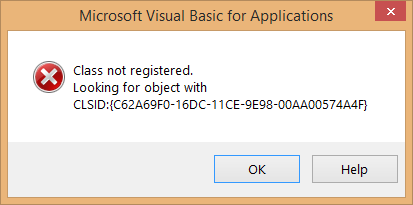
Kilka znaczących aplikacji po otwarciu, która otrzymujemy ten błąd, to eksplorator plików, Internet Explorer, Menu Start itp. Ponieważ te aplikacje są kluczowe, problem może spowodować całkowity zatrzymanie pracy.
Powodem tego błędu jest to, że pliki DLL tych programów zostały niezarejestrowane. Wypróbuj następujące rozwiązania jeden po drugim, aby rozwiązać problem:
Rozwiązanie 1 - Zarejestruj komponenty DCOM
1] Wyszukaj Usługi komponentów W wyszukiwaniu paska zadań i kliknij go
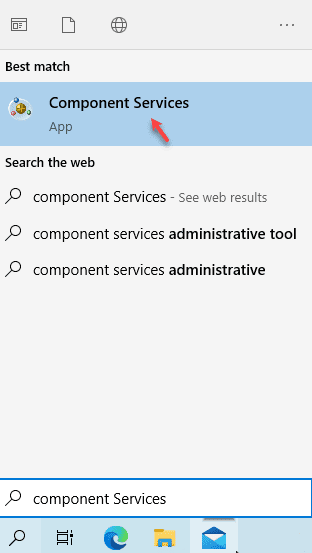
2] W oknie usług komponentów rozwijaj się i przejdź do następującej ścieżki:
Usługi komponentów >> komputery >> mój komputer >> konfigurację DCOM
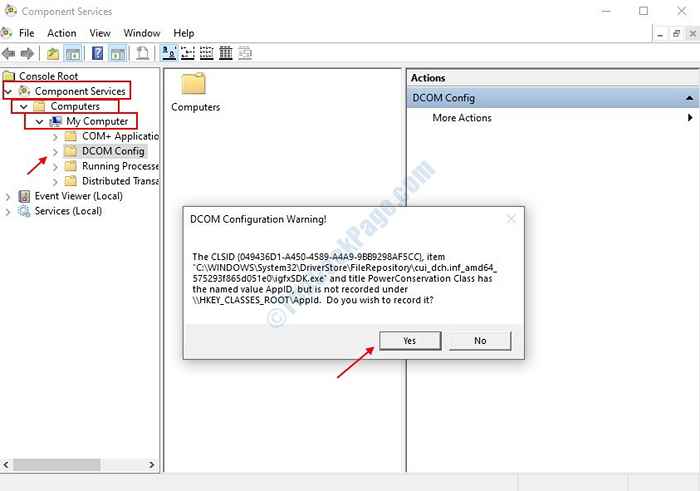
Rozwiązanie 2 - Ponowne zarejestrowanie ExplorerFrame.plik DLL
1] Wyszukaj CMD W wyszukiwaniu systemu Windows, a następnie wykonaj Kliknij prawym przyciskiem myszy i wybierz Uruchom jako administrator
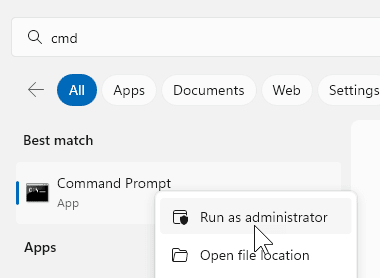
2] Wprowadź następujące polecenie w oknie:
Regsvr32 ExplorerFrame.DLL

Naciśnij Enter, pozwól, aby polecenie uruchomić i uruchomić system. Pomoże to wykryć uszkodzone pliki systemu operacyjnego i zastąpić je.
Rozwiązanie 3 - Resetuj domyślne aplikacje
1] Wyszukaj Domyślne aplikacje W oko wyszukiwania systemu Windows. Kliknij ikonę domyślnych aplikacji.
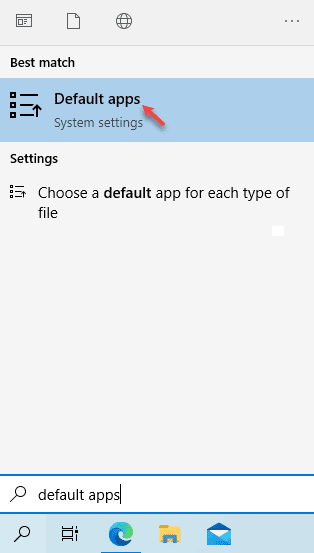
2] po prawej stronie kliknij Resetowanie.
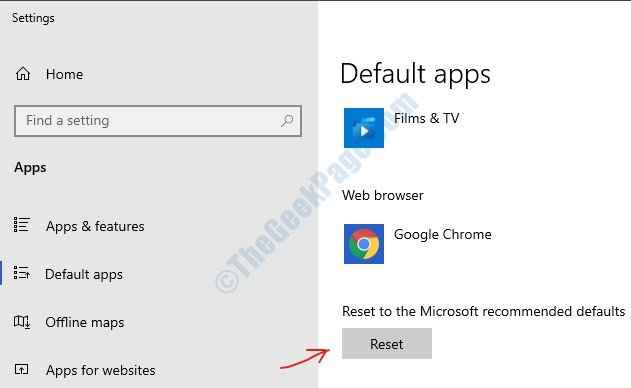
Rozwiązanie 4 - Uruchom kontrolę plików systemowych, aby wymienić uszkodzoną ExplorerFrame.plik DLL
W przypadku systemu ExplorerFrame.DLL Plik jest uszkodzony sam w sobie, poprzednie rozwiązanie nie zadziałałoby. W tym przypadku moglibyśmy wypróbować skan SFC.
1] Otwórz wiersz polecenia, jak sugerowano w poprzednim rozwiązaniu.
2] Wpisz polecenie SFC /skanow i naciśnij Enter.
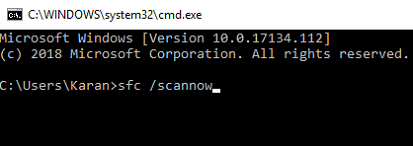
Sprawdzanie plików systemowych to narzędzie zintegrowane z koncepcją ochrony zasobów systemu Windows. Ponieważ chronione pliki w systemie nie powinny być modyfikowane, sprawdza jakąkolwiek taką modyfikację i przywraca zmiany, jeśli takie istnieją. Przeczytaj więcej o tym samym tutaj.
Rozwiązanie 4 - Rozpocznij usługę Internet Explorer ETW Collector
1] Otwórz okno przebiegu, jak sugerowano w poprzednich rozwiązaniach.
2] zlokalizuj Internet Explorer ETW Collector praca. Ponieważ usługi są wymienione w kolejności alfabetycznej, nie byłoby to trudne.
3] Kliknij prawym przyciskiem myszy, a następnie kliknij Start. Zainicjowałoby usługę.
Mam nadzieję, że to pomoże!
- « Napraw żadne głośniki ani słuchawki nie są podłączone problemem w systemie Windows 10/11
- Napraw porty USB nie działające w systemie Windows 10 /11 [rozwiązane] »

